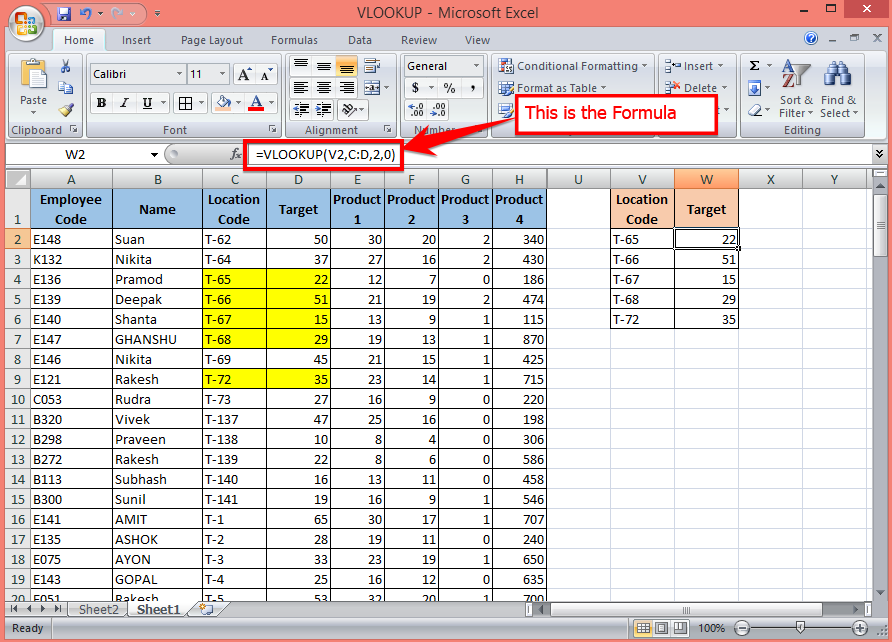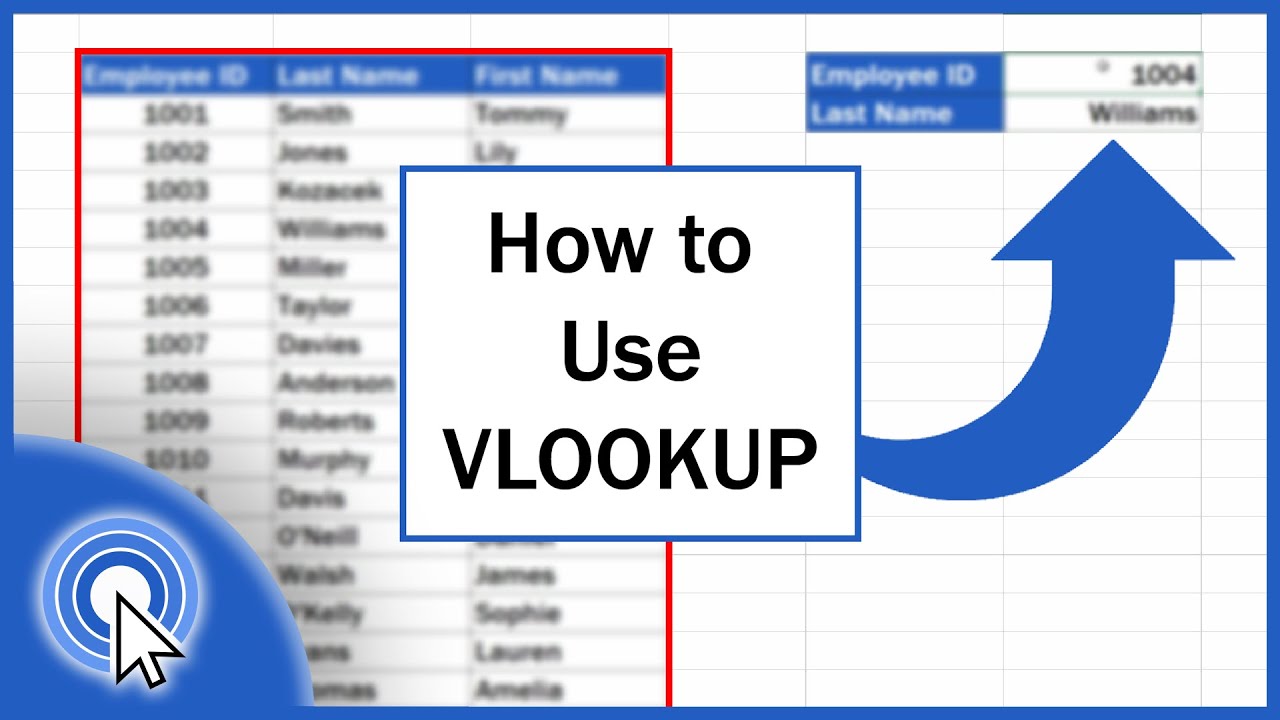SVERWEIS in Excel: Dein Reiseführer durch die Daten-Dschungel
Stell dir vor, du planst deine nächste große Reise. Du hast unzählige Tabellen mit Flugpreisen, Hotelkosten und Sehenswürdigkeiten. Wie findest du schnell die Informationen, die du brauchst? Der SVERWEIS (Vertikal Suchen) in Excel ist dein Kompass im Datendschungel. Er hilft dir, gezielt Informationen aus riesigen Datenmengen zu extrahieren und spart dir wertvolle Zeit.
Der SVERWEIS ist eine der meistgenutzten Funktionen in Excel. Er ermöglicht es, einen bestimmten Wert in einer Tabelle zu suchen und den dazugehörigen Wert aus einer anderen Spalte zurückzugeben. Ob du nun Finanzdaten analysierst, Kundendaten verwaltest oder Reisepläne erstellst, der SVERWEIS ist ein unverzichtbares Werkzeug.
Die Funktion existiert seit den frühen Excel-Versionen und hat sich über die Jahre zu einem unverzichtbaren Bestandteil der Datenverarbeitung entwickelt. Sie basiert auf dem Prinzip der Index-Match-Logik, die es ermöglicht, schnell und präzise Daten zu verknüpfen. Trotz seiner Mächtigkeit ist der SVERWEIS für viele Nutzer immer noch ein Buch mit sieben Siegeln.
Ein häufiges Problem bei der Anwendung des SVERWEIS ist die korrekte Syntax. Die Funktion benötigt vier Argumente: Suchkriterium, Matrix, Spaltenindex und Bereich_Verweis. Fehler bei der Eingabe dieser Argumente führen zu falschen Ergebnissen oder Fehlermeldungen.
Ein weiteres Problem ist das Verständnis der Funktionsweise des Bereich_Verweises. Dieser bestimmt, ob eine exakte oder eine ungefähre Übereinstimmung gesucht wird. Die falsche Wahl des Bereich_Verweises kann zu unerwünschten Ergebnissen führen.
Die Syntax des SVERWEIS lautet: SVERWEIS(Suchkriterium;Matrix;Spaltenindex;[Bereich_Verweis]).
Suchkriterium: Der Wert, nach dem in der ersten Spalte der Matrix gesucht wird.
Matrix: Der Tabellenbereich, in dem gesucht wird.
Spaltenindex: Die Spaltennummer in der Matrix, aus der der Wert zurückgegeben werden soll.
Bereich_Verweis: Optional. WAHR für eine ungefähre Übereinstimmung, FALSCH für eine exakte Übereinstimmung.
Beispiel: Du hast eine Tabelle mit Produkt-IDs und Preisen. Du möchtest den Preis für Produkt-ID "A123" finden. Die Matrix ist A1:B10, der Spaltenindex ist 2 und der Bereich_Verweis ist FALSCH. Die Formel lautet: =SVERWEIS("A123";A1:B10;2;FALSCH).
Vorteile des SVERWEIS:
1. Effiziente Datenverarbeitung: Schnelles Finden von Informationen in großen Tabellen.
2. Automatisierung: Automatische Aktualisierung der Ergebnisse bei Änderungen in den Daten.
3. Flexibilität: Anwendbar auf verschiedene Datentypen und Tabellenstrukturen.
Vor- und Nachteile von SVERWEIS
| Vorteile | Nachteile |
|---|---|
| Effiziente Datenverarbeitung | Nur nach rechts suchen |
| Automatisierung | Fehleranfällig bei ungenauen Daten |
| Flexibilität | Komplexere Formeln können unübersichtlich werden |
Häufig gestellte Fragen:
1. Was ist der Unterschied zwischen SVERWEIS und WVERWEIS? (SVERWEIS sucht vertikal, WVERWEIS horizontal)
2. Was bedeutet der Fehler #NV? (Wert nicht verfügbar)
3. Wie kann ich den SVERWEIS mit mehreren Kriterien verwenden? (Mit der Funktion VERKETTEN)
4. Kann ich den SVERWEIS auch in Google Tabellen verwenden? (Ja)
5. Wie kann ich den SVERWEIS verwenden, um Daten aus einer anderen Arbeitsmappe zu importieren? (Mit dem vollständigen Pfad zur Arbeitsmappe)
6. Was ist der Unterschied zwischen einer exakten und einer ungefähren Übereinstimmung? (Exakt findet nur identische Werte, ungefähr findet den nächstkleineren Wert)
7. Wie kann ich den SVERWEIS verwenden, um Textwerte zu suchen? (Indem man den Text in Anführungszeichen setzt)
8. Was kann ich tun, wenn der SVERWEIS nicht funktioniert? (Die Syntax und die Daten überprüfen)
Der SVERWEIS ist ein mächtiges Werkzeug für die Datenverarbeitung in Excel. Er ermöglicht es, schnell und effizient Informationen aus großen Datenmengen zu extrahieren. Obwohl die Syntax anfangs etwas kompliziert erscheinen mag, lohnt es sich, die Funktionsweise des SVERWEIS zu erlernen. Mit etwas Übung wirst du den SVERWEIS meisterhaft beherrschen und deine Datenanalyse auf ein neues Level heben. Nutze die Kraft des SVERWEIS und entdecke die verborgenen Schätze in deinen Daten!
Religiose spruche zur taufe inspirierende worte fur den besonderen tag
Klugheit und reichtum ein paradox
Selbstfindung was bin ich tests und ihre bedeutung